
Artikel ini diperkenalkan oleh Panel Pagoda lajur tutorial untuk memperkenalkan cara mengkonfigurasi mongodb di Pagoda Saya harap ia akan membantu anda jika anda memerlukannya.

1. Pasang mongodb di kedai perisian pagoda
2. Ubah suai konfigurasi mongodb
bindIp ditukar daripada 127.0.0.1 kepada 0.0 .0.0, lepaskan sekatan IP
keizinan dilumpuhkan secara lalai, jika pengesahan kebenaran diperlukan, tukarkannya kepada didayakan (nota untuk mengekalkan ruang selepas titik bertindih)
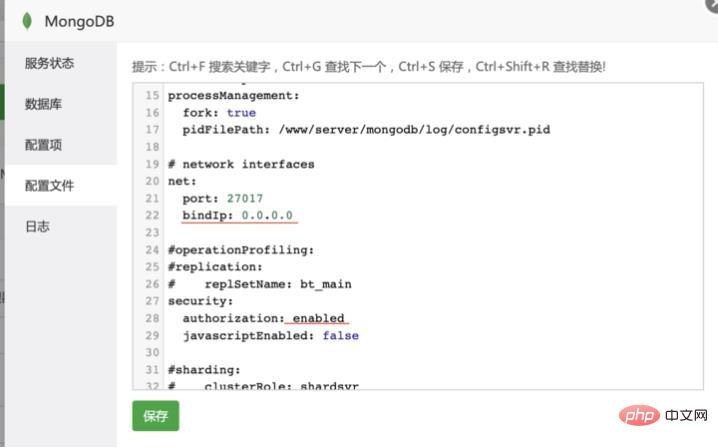
3. Pagoda Buka port 27017
4 Pelayan Awan Alibaba, Rangkaian dan Keselamatan - Peraturan Konfigurasi, buka port 27017
5
melalui pautan Terminal Pagoda mongodbcd /www/server/mongodb/bin mongo
use admin
db.createUser({user:'root',pwd:'123456',roles:['root']})db.auth('root', '123456')
use mydata
db.createUser({user:'username',pwd:'123456',roles:['readWrite']})db.auth('username', '123456')
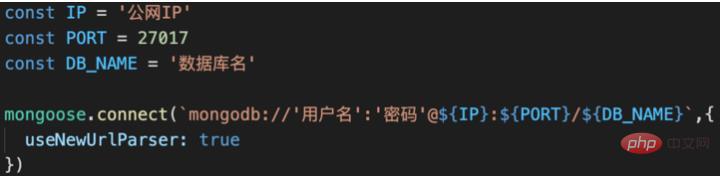
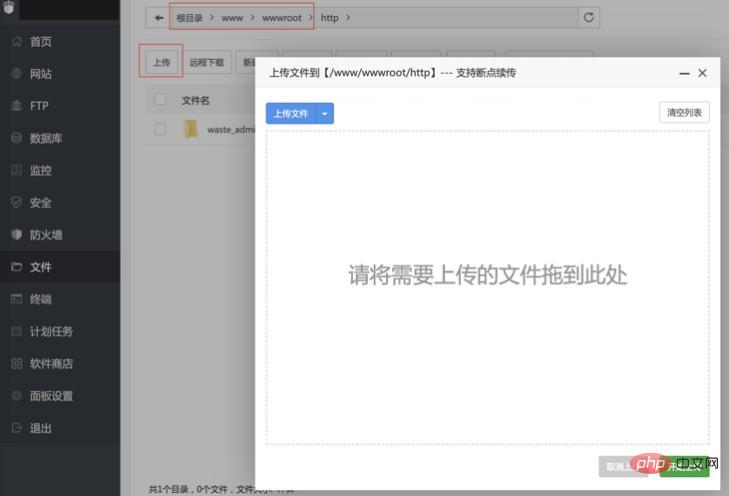
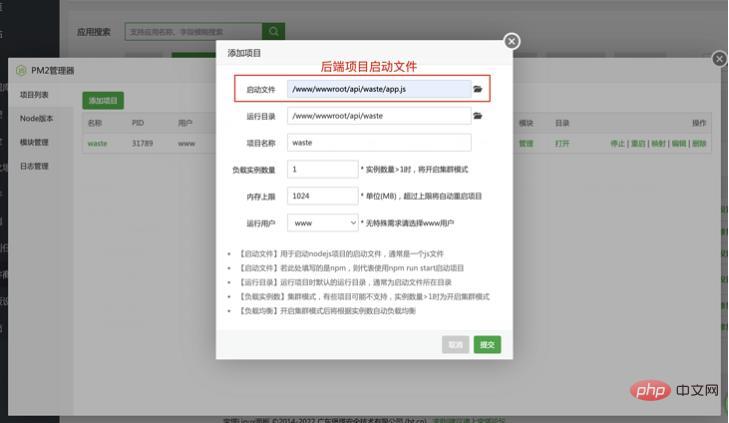
//方案一: mongod -f /www/server/mongodb/config.conf\ 或者修改MongoDB的启动文件\ /etc/init.d/mongodb
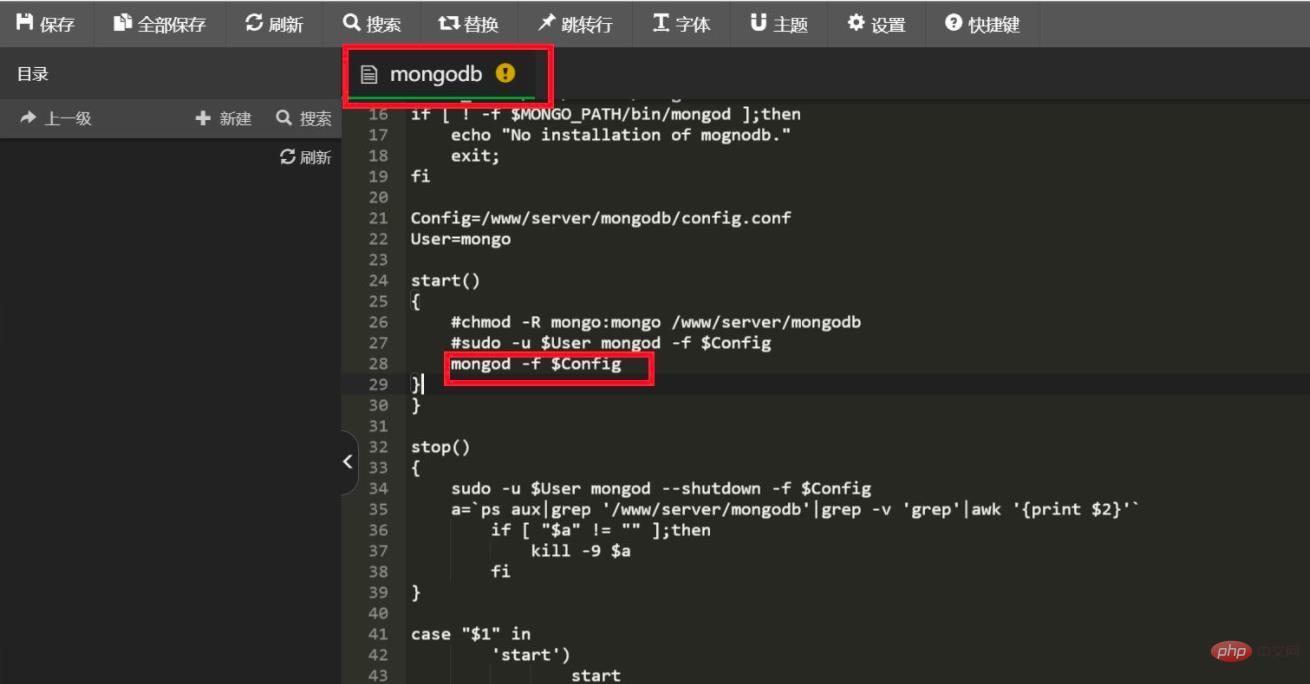
//方案二: 改了配置文件,用更高的权限运行这条命令启动服务: sudo mongod -f /www/server/mongodb/config.conf 把-f后面的路径改成你配置文件的路径即可
Atas ialah kandungan terperinci Penjelasan grafik terperinci tentang cara mengkonfigurasi mongodb di Pagoda. Untuk maklumat lanjut, sila ikut artikel berkaitan lain di laman web China PHP!
 Perbezaan antara mongodb dan mysql
Perbezaan antara mongodb dan mysql
 arahan permulaan mongodb
arahan permulaan mongodb
 Bagaimana untuk memadam data dalam MongoDB
Bagaimana untuk memadam data dalam MongoDB
 Perisian pangkalan data yang biasa digunakan
Perisian pangkalan data yang biasa digunakan
 Apakah kawasan aplikasi mongodb?
Apakah kawasan aplikasi mongodb?
 Yang manakah mempunyai kelajuan bacaan yang lebih pantas, mongodb atau redis?
Yang manakah mempunyai kelajuan bacaan yang lebih pantas, mongodb atau redis?
 Bagaimana untuk memadam sepenuhnya mongodb jika pemasangan gagal
Bagaimana untuk memadam sepenuhnya mongodb jika pemasangan gagal
 Mongodb dan mysql mudah digunakan dan disyorkan
Mongodb dan mysql mudah digunakan dan disyorkan




